私のデバイスを応援することは、フォーラムやコミュニティで常に話題になっています。 今日、私たちはさまざまなスマートデバイスがなければ1時間生きることはできません。 友達と連絡を取り合い、ソーシャルメディアにアクセスしたり、ビデオを見たり、お気に入りの曲を聴いたり、買い物リストを書き留めたりして健康状態を追跡するなど、ほとんどすべてのことができると考えると意味があります。あなたがあなたのモバイルデバイスを根絶しない限りプレインストールされたアプリを削除したり、SDカードにあなたのアプリを移動するようなあなたのデバイス上で行うことができないものです。

あなたがAndroidデバイスを持っているならば、あなたは応援電話がAndroidのフォーラムやコミュニティでホットな話題であることを発見したかもしれません。 ほとんどの人はただ自分の電話を根絶する方法を知りたいだけです。 しかし私たちの研究によると、彼らはそれが何を意味するのか、そして他の基本的な知識を理解していません。 正直に言うと、自分の行動が何を意味するのか、またその行動がどのような結果につながるのかを知らないと非常に危険です。 したがって、私たちはあなたがAndroidの根ざしとは何か、それを正しく行う方法など、Androidデバイスの根ざしについて知っておくべきすべてを共有することに集中するつもりです。
- パート1:電話を根絶するとはどういう意味ですか?
- パート2:あなたの電話を根絶するのは安全ですか
- パート3:応援電話の準備
- パート4:コンピュータなしであなたの電話を根絶する方法
- パート5:コンピュータを使ってAndroid携帯/タブレットをルートする方法
- パート6:Kindle HD Proのルート取得方法
- パート7:iPhone / iPadのルートの取得
第1部:電話を根絶するとはどういう意味ですか?
デバイスをルート化する前に、電話や他のデバイスをルート化することの意味について話しましょう。 簡単に言えば、Androidフォンを例にとると、 Android携帯を応援する rootアクセス権またはスーパーユーザーアクセス権を取得することを意味します。 たとえばデスクトップコンピュータでは、複数のユーザーが異なるアカウントでアクセスできます。 ただし、ソフトウェアのインストール、構成設定の変更など、管理者ユーザーだけが何らかの権限を持っています。 スマートフォンのスーパーユーザーアカウントは、PCの管理者アカウントとよく似ています。 それはあなたがオペレーティングシステムにアクセスすることを許可します。 一言で言えば、電話を応援することはあなたがより多くの力を得ることができるだけでなく、損傷のためのより多くの可能性があることを意味します。
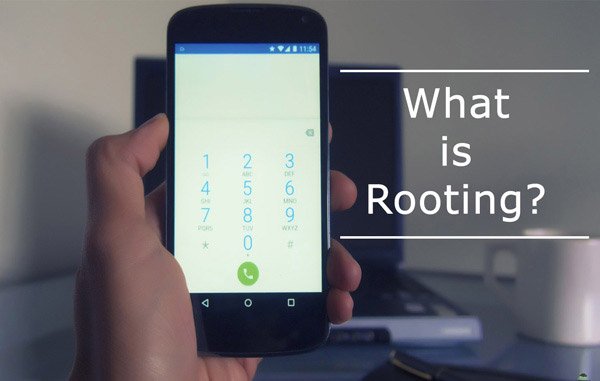
第2部:お使いの携帯電話を根絶するのは安全ですか
Android携帯、Kindle、またはiPhoneを根絶するのは安全ですか? 誰がこの質問に答えるかによって答えは非常に異なるかもしれません。 製造元や通信事業者は、スーパーユーザー権限を熟知していないとデバイスが故障する可能性があるため、顧客に電話をかけたくないと考えています。
一方、経験豊富なユーザーの場合、応援中に電話を損傷するリスクは最小限ですが、潜在的な利点はより印象的です。
ここでは、発根の主なリスクをリストします。
1 保証を放棄します。 私の電話を根絶したら、私はもう保証を楽しむことができません。
2 セキュリティの脆弱性を高めます。 スマートフォンでrootアクセス権を取得すると、セキュリティが低下する可能性があります。 無制限のroot権限を共有するサービスおよびアプリは、システムをマルウェアに陥らせる可能性があります。
3 データの損失とデバイスの損傷 応援電話がうまくいかない場合は、あなたのデータやデバイスが破壊される可能性があります。
第3部:応援電話の準備
お使いの携帯電話を応援することは危険なプロセスであることを考慮すると、私たちはあなたにそれを準備することを勧めます。
1 まず第一に、少なくとも80%のバッテリー容量まであなたの電話を充電してください。 これは、プロセスが電源オフによって中断されるのを防ぐためです。
2.電話ドライバーをインストールして更新します。 ドライバーは、製造元のWebサイトからダウンロードできます。 ドライバをインストールしている場合は、更新してください。
3 ウイルス対策ソフトウェアとファイアウォールをオフにします。
4 あなたはAndroidの応援が何であるかを理解していることを確認し、それを行うための適切な方法を拾う。
5. 電話をバックアップする お使いの携帯電話を応援する前にApeaksoft Androidのデータ抽出と。

Androidのデータ抽出は何ができますか?
1 電話からコンピュータにデータを簡単に抽出します。
2 すべてのデータとコンテンツを元の状態と品質で保護します。
3 バックアップ中にあなたの携帯電話上の現在のデータを破壊しないでください。
4 連絡先、通話履歴、SMS、MMS、写真、音楽、ビデオ、ドキュメント、アプリデータなどを処理します。
5 Samsung、HTC、LG、Google、MOTO、Sony、Huaweiなどのすべてのスマートフォンで作業できます。
6 Android O / N / Mとそれ以前のバージョンをサポートします。
7 Windows 10 / 8 / 8.1 / 7 / XPおよびMac OSで利用可能です。
第4部:コンピュータなしであなたの電話を根絶する方法
さまざまな製造元からの数千の電話モデルがあります。 そのうちのいくつかは根付きやすく、他のものは深刻なセキュリティ規制を持っています。 すべての電話応援ツールキットで市場に出ているすべての電話を応援することはできません。
サムスンの携帯電話のルート
ステップ1:Samsungの携帯電話またはタブレット用のSuperSUの最新バージョンをダウンロードしてください。 SuperSUは、TWRPでフラッシュするZIPファイルとして入手できます。 SuperSUのAndroidアプリの管理機能とともにrootアクセスを許可します。
ステップ2注:あなたがプログラムをインストールしてTWRP回復に再起動すると、あなたはプログラムをインストールするためにTWRPホーム画面で迎えられるでしょう。 下にスクロールして、先に転送したSuperSU ZIPファイルに移動します。
ステップ3:スワイプしてポップアップ画面のフラッシュを確認します。 表示される[キャッシュをワイプ/ Dalvik]ボタンをクリックして確認する前に、SuperSUパッケージをフラッシュするのに数秒かかります。
ステップ4:処理後、「システムの再起動」ボタンをタップすると、Android携帯を簡単に起動できます。
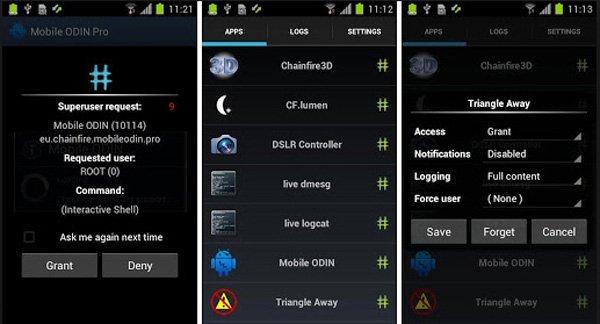
LGの携帯電話のルート
ステップ1:LGの電話をオンラインにし、[設定]> [セキュリティ]に移動して、[不明なソース]を有効にします。 モバイルブラウザで切り株ルートツールAPKを検索してダウンロードします。
ステップ2:インストールした後、LGの応援ツールキットを開き、すぐにお使いの携帯電話を応援を開始するために挽くボタンをタップします。
ステップ3:プロセスが完了し、Google PlayストアからSuperSUをインストールするのを待ちます。
私達はより詳細なステップともっと応援するツールを紹介しました LGを応援 デバイス。
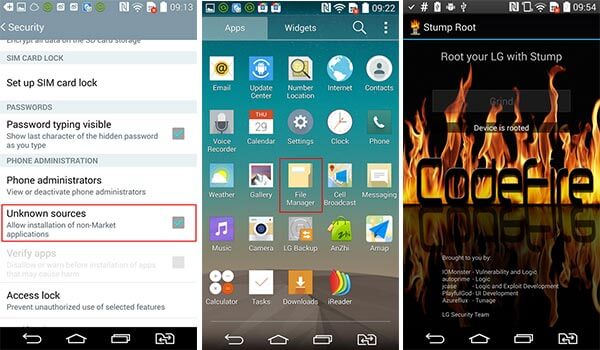
ルートモト電話の取得
ステップ1注:OneClickRootをコンピュータにインストールした後に実行してください。 電話機でUSBデバッグモードを有効にして、PCに接続します。
ステップ2:電話が検出されたら、[今すぐルート化]ボタンをクリックして、電話のルート化プロセスをトリガーします。 それが完了したら、電話を切断し、再起動してルートアクセスを取得します。

ルートHTCの電話の取得
ステップ1:お使いのPC上でHTC Quick Rootを検索し、ダウンロードしてください。 次に、それをあなたのコンピュータにインストールしてください。
ステップ2:HTC電話のロックを解除し、[設定]> [電源]に移動して[Fastboot]をオフにし、[USBデバッグ]を有効にします。 電話をPCに接続します。
ステップ3:HTCルート化ツールキットを起動し、[ルートメソッド]メニューから[安全でないブート]または[ユニバーサルエクスプロイト]を選択し、[ルートデバイス]ボタンを押して必要なものを取得します。
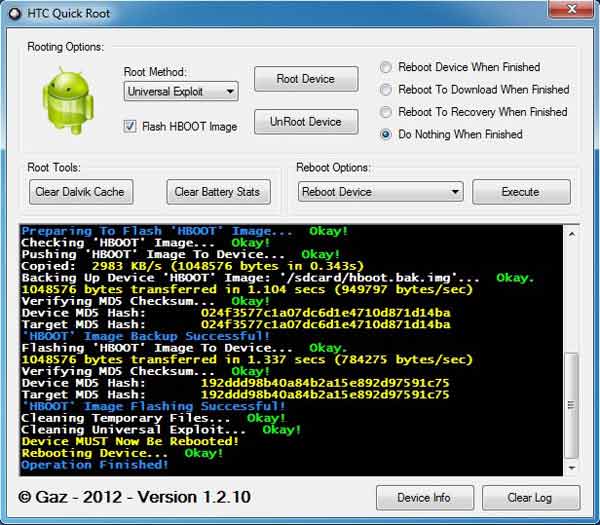
上記のツールキット以外にも、KingRoot、Android SDK、Kingo Rootなど、電話をルート化するためのさまざまな方法があります。 あなたは開発者のウェブサイトに行き、あなたの電話モデルがサポートされているかどうかを確認することができます。
Kingo RootでAndroidデバイスをルートする方法
キングルート PCなしでデバイスをrootにする簡単な方法です。 Android 4.4以上で動作します。
ステップ1:AndroidデバイスをWi-Fiネットワークに接続し、[設定]> [セキュリティ]に移動して、[不明なソース]を有効にします。 これにより、アプリストア以外のソースからAPKをインストールできます。
ステップ2:あなたの携帯ブラウザでKingo RootのウェブサイトにアクセスしてAPKファイルを入手し、次にあなたのデバイスにインストールしてください。
ステップ3:App DrawerからAPKを開き、[ルートをクリックしたら]をタップして、PCなしでデバイスのルート化を開始します。
ルート権限を取得する前に、デバイスを完全に充電することをお勧めします。

第5部:コンピュータにAndroid携帯/タブレットをルートする方法
CF Auto Rootは、例としてCF Auto Rootを使用してワークフローを示しています。これは、幅広いデバイスをサポートしているためです。
ステップ1:まず、 あなたのAndroidデバイスのロックを解除します、[設定]> [電話について/タブレットについて]に移動し、[ビルド番号]の下の値を覚えておいてください。 また、[設定]> [開発者向けオプション]でUSBデバッグを有効にします。
ステップ2:コンピューターの電源を入れ、CF Auto Root Webサイトにアクセスし、ビルド番号に合わせてパッケージを検索し、[ダウンロード]をクリックして入手します。 次に、USBケーブルを使用してAndroidデバイスをコンピューターに接続します。
CF Auto Rootは、Samsung、Moto、HTC、LG、Googleなどのほとんどのデバイスをサポートしています。対応するパッケージが見つからない場合は、他のツールに切り替えることをお勧めします。
ステップ3:Odin3を実行し、「自動再起動」と「Fリセット時間」のチェックボックスをオンにします。 デバイスが検出されると、「メッセージ」領域に情報が表示されます。 右側の「PDA」ボタンを押して、ダウンロードしたCF AutoRootファイルを開きます。 デフォルトですべてを保持し、[スタート]ボタンをクリックして、デバイスのルート化をすぐに開始します。
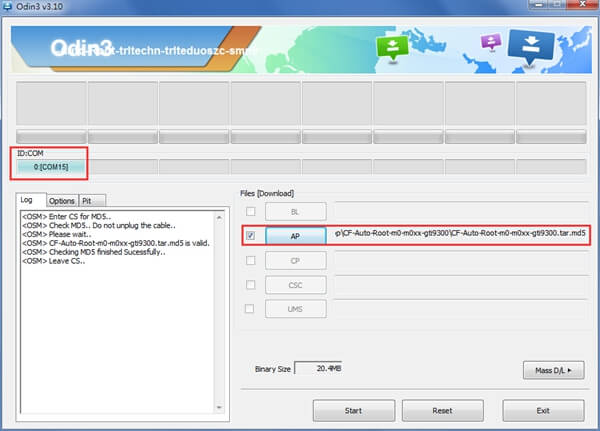
第6部:Kindle HD Proの入手方法
Kindle HD Proは、Androidシステムをベースにした特別なオペレーティングシステム、Fire OSを実行しています。 Kindle OSをFire OSでルートデバイスにするには、以下の手順に従ってください。
ステップ1:Kindle Fire HDドライバーをコンピューターにインストールし、Kindleデバイスをフル充電し、[設定]> [その他]> [デバイス]に移動して、[アプリケーションのインストールを許可する]を有効にしてください。 次に、デバイスに付属のUSBコードを使用してコンピューターに接続します。
ステップ2:コンピュータのデスクトップに新しいフォルダを作成し、root化などの名前をドロップします。 ブラウザでXDADevelopers Webサイトにアクセスし、コンテンツを「root化」フォルダに解凍します。
ステップ3:root化フォルダで「run.bat」ファイルを開始します。 「ADBステータス」に「オンライン」と表示されている場合は、Kindleが検出されたことを意味します。 次に、「ブートローダーメニュー」の下にある「スーパーユーザーで永続ルートをインストールする」オプションを実行します。 デバイスのインストールとルート化には時間がかかります。

ステップ4:「RootInstalled」メッセージが画面に表示されたら、デバイスが正常にルート化されていることを意味します。 Kindle Fire HDProをPCに接続したままにします。
ステップ5:「run.bat」ファイルを再度実行し、今回は「ブートローダーメニューの「Extras(Requires | Root)」を選択してから、「Install Google Apps / GoLauncherEX」を選択します。 Playストアがデバイスにインストールされるのを待ちます。
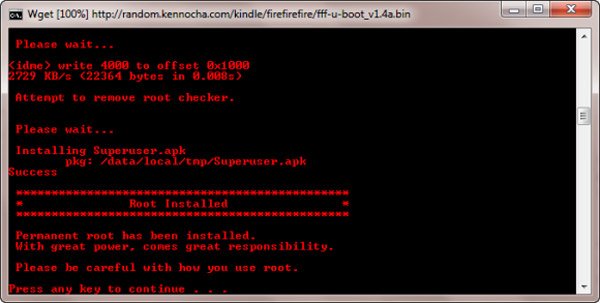
おめでとうございます。 これで、Kindle Fire HD Proを他のAndroidタブレットデバイスとして使用したり、Google Playストアからアプリをインストールしたりできます。
第7部:iPhone / iPadのルート取得
iPhoneの根絶は、ジェイルブレイクiPhoneとも呼ばれ、iPhoneまたはiPadを完全に制御するための一般的な方法です。 しかし、AppleはユーザーがiOSを実行しているデバイスを応援することを防ぐために頻繁にアップデートをリリースします。 iPhoneやiPadなどのルートデバイスを使用する場合は、iOS 11にアップデートしないでください。 そして、以下のガイドはあなたがプロセスを単純化するのを助けるかもしれません。
ステップ1:デバイスをroot化するために必要なツールをコンピューターにダウンロードします。 ここでは、「Yalu Jailbreak IPA foriOS10.2」と「CydiaImpactor」を使用します。 ダウンロードしたCydiaImpactorファイルを解凍して起動します。
ステップ2:Lightningケーブルを使ってiPhoneまたはiPadをコンピュータに接続します。 Cydia Impactorは自動的にデバイスを認識するはずです。
iPhoneが検出されない場合は、2つのデバイスをもう一度接続するか、別のLightningケーブルを使用してください。
ステップ3:次に、「yalu 102_alpha.ipa」ファイルが含まれているフォルダーを開き、CydiaImpactorアプリにドラッグアンドドロップします。 「スタート」ボタンをクリックし、プロンプトが表示されたら「OK」を押します。
ステップ4:Apple IDのメールアドレスを入力して「OK」をクリックし、Apple IDのパスワードを入力して、もう一度「OK」をクリックします。 次に、CydiaImpactorはiOSデバイスにYaluアプリをインストールする必要があります。
ステップ5:iOSデバイスを表示し、[設定]> [一般]> [プロファイルとデバイス管理]に移動します。 プロファイル名をタッチし、「信頼」をタップして続行します。
ステップ6:iPhoneのホーム画面から「Yalu」アプリを実行し、「Go」をタッチしてroot化を開始します。 プロセスが完了するまでに時間がかかります。 プロセス中はデバイスに触れないように注意してください。
ステップ7:あなたの後 iPhoneの再起動、Cydiaアプリがあなたのホームスクリーンに現れるはずです。 それを開く; あなたが望むようにあなたは任意のアプリをインストールすることができます。
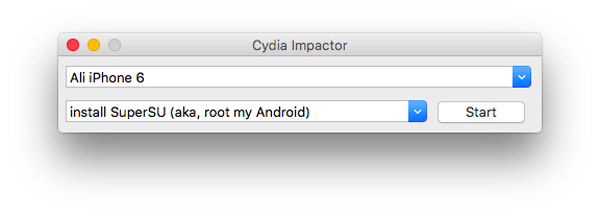
結論
このチュートリアルでは、Android、Fire OS、およびiOSを実行しているデバイスのルート設定方法に集中しました。 ご覧のとおり、これらはまったく異なるオペレーティングシステムなので、ルートアクセス権を取得するにはさまざまな方法を使用する必要があります。 Androidデバイスの場合、他にも選択肢がありますが、携帯電話のモデルに基づいて適切なツールを選択する必要があります。 Kindle Fire Utilityは、Fire OSを実行しているルートデバイスに適しています。 また、iPhoneやiPadを脱獄したい場合は、iOSのバージョンに基づいてツールを選択する必要があります。




